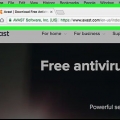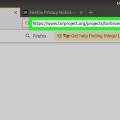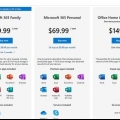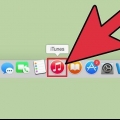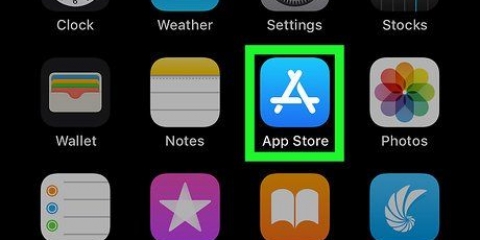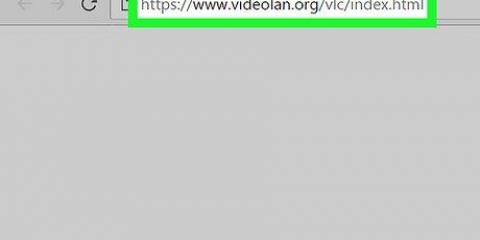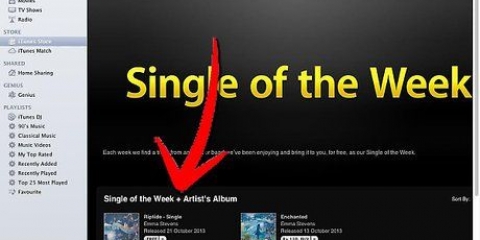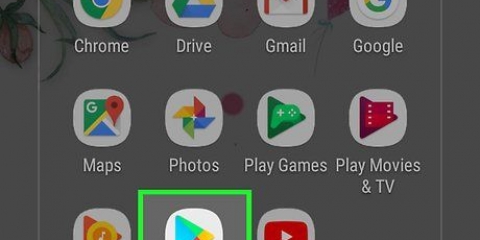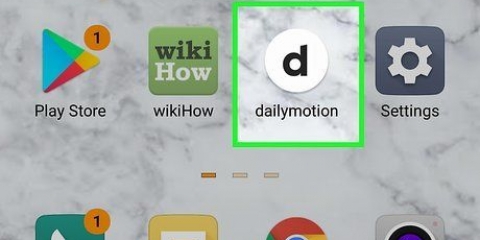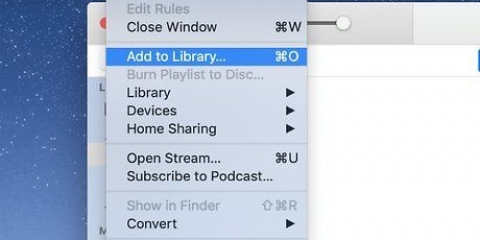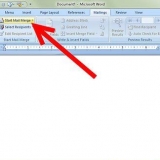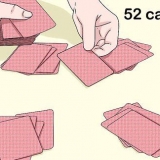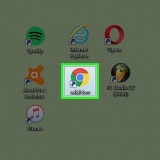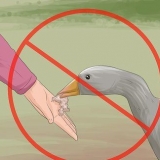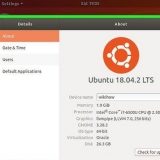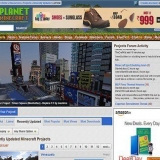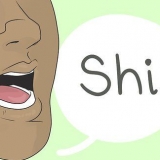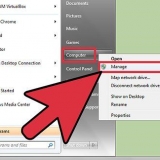Gå till https://wiki.vinhq.org/Ladda ner i din dators webbläsare. Välj din dators distribution (t.ex. fedora). Följ instruktionerna på nästa sida. 

I Ubuntu klickar du istället Ladda ner nu (64-bitars). I vissa fall måste du bekräfta nedladdningen genom att klicka Spara fil (eller något liknande). Du kan inte använda 64-bitarsversionen av iTunes med WINE. Om du använder Ubuntu Linux måste du dubbelklicka på iTunes-filen när nedladdningen är klar och sedan följa instruktionerna på skärmen. Du behöver inte använda PlayOnLinux för att installera iTunes på Ubuntu.
Öppna terminalen (tryck på Ctrl+alt+t om du inte hittar ikonen för Terminal-appen). typ sudo apt installera playonline och tryck ↵ Gå in. Ange ditt lösenord och tryck ↵ Gå in. typ y när du uppmanas och tryck på ↵ Gå in.









Ladda ner itunes för linux
Den här artikeln kommer att lära dig hur du installerar iTunes på en dator som kör Linux. Även om iTunes för Linux i sig inte är tillgängligt kan du ladda ner ett program som heter WINE och starta iTunes därifrån. Kom ihåg att din version av Linux behöver ett användargränssnitt och en webbläsare för att detta ska fungera. iTunes för Linux kan inte användas för att synkronisera musik till Apple-produkter som iPhone och iPod.
Steg
Del 1 av 2: Installera WINE

1. Öppna din dators programvaruinstallationsprogram. Detta beror på din Linux-distribution, men du hittar vanligtvis programvarubutiken i Dock eller i menyn.
- Till exempel måste Ubuntu-användare klicka på den orange och vita ikonen i appen "Ubuntu Software".
- Från och med augusti 2018 är WINE inte längre kompatibel med Ubuntu 18.04. Du kan komma runt denna begränsning genom att följa de manuella installationsinstruktionerna i slutet av detta avsnitt.

2. Klicka på sökfältet. Vissa Linux-distributioner kräver att du klickar på ett förstoringsglas istället. Detta öppnar sökgränssnittet.

3. typ vin. Detta kommer att söka efter WINE-programmet.

4. Klicka påVIN. Detta kommer att välja WINE och öppna sidan.

5. Klicka påatt installera. Du hittar det här alternativet någonstans på sidan.

6. Ange ditt lösenord när du uppmanas. Detta bekräftar nedladdningen och påbörjar installationen av WINE. Det här kan ta flera minuter.
Kom ihåg att du måste installera WINE manuellt genom att följa dessa steg om du har Ubuntu 18.04 använd.

7. Installera WINE manuellt. Om du inte kan hitta WINE i programvaruinstallationsprogrammet kan du använda din dators terminal för att installera Linux:
Del 2 av 2: Installera iTunes

1. Öppna iTunes-nedladdningssidan. Gå till https://www.äpple.com/itunes/download/ i din dators webbläsare.

2. Klicka på länkenLadda ner här. Det är till höger om rubriken "Hitta din Windows 32-bitars"?’. Installationsfilen börjar laddas ner.

3. Installera PlayOnLinux. Det här är en tjänst som fungerar som en koppling mellan WINE och din iTunes-nedladdning:

4. Öppna PlayOnLinux. typ playonline i terminalen och tryck sedan på ↵ Gå in.

5. Klicka påInstallera ett program. Denna länk finns till vänster på sidan.

6. Sök efter iTunes. Klicka på sökfältet högst upp på skärmen och skriv sedan itunes och tryck ↵ Gå in.

7. Klicka påiTunes 12. Denna finns till vänster på sidan.

8. Klicka påatt installera. Det här alternativet finns i det nedre högra hörnet av fönstret.

9. Följ instruktionerna på skärmen. Klicka på Nästa tills du har möjligheten Bläddra har nått.

10. Klicka påBläddra på frågan. Detta öppnar ett fönster där du kan söka efter din iTunes-nedladdning.

11. Välj iTunes-nedladdningen. Klicka på Nedladdningar på vänster sida av sidan och efter det måste du dubbelklicka på iTunes-nedladdningen för att öppna den.

12. Klicka påNästa. Det här alternativet finns längst ner i fönstret. iTunes kommer att installeras automatiskt.

13. Vänta tills iTunes-installationen är klar. Detta kan ta några minuter, så ha tålamod. När iTunes är installerat kan du börja använda programmet för att spela din musik.
Du kan bli ombedd att göra det Nästa eller för att välja ytterligare alternativ innan du slutför installationen.
Tips
- Även om iTunes inte tillåter dig att synkronisera din musik till en iPhone, iPad eller iPod, kommer du att kunna använda iTunes för att lyssna på din musik och titta på dina videor.
- Ubuntu-användare kan installera iTunes genom att följa instruktionerna för att manuellt installera WINE, dubbelklicka sedan på den nedladdade iTunes-filen och sedan följa instruktionerna. Sedan Ubuntu 18.04 är detta det enda sättet att använda iTunes i Ubuntu.
Varningar
- WINE är inte tillgängligt för Raspberry Pi-plattformar.
"Ladda ner itunes för linux"
Оцените, пожалуйста статью